Korjaa YouTubessa ilmennyt "Yritä uudelleen" -toistotunnus
Useimmille planeetan ihmisille elämä ilman YouTubea(YouTube) on mahdotonta kuvitella. Googlen(Google) videoiden suoratoistoalusta on hiipinyt elämäämme ja vakiinnuttanut asemansa miljoonien tuntien arvoisella jännittävällä sisällöllä. Jos tämä Internetin siunaus kuitenkin menettäisi toiminnallisuutensa edes tunniksi, monien ihmisten päivittäisen viihteen lähde katoaisi. Jos olet joutunut samanlaisen skenaarion uhriksi, tässä on opas, joka auttaa sinua korjaamaan tapahtuneen virheen. Yritä uudelleen (toistotunnus) YouTubessa.(fix An Error Occurred, Try again (Playback ID) on YouTube.)

Korjaa (Fix)YouTubessa(YouTube) ilmennyt "Yritä uudelleen" -toistotunnus
Mikä aiheuttaa toistotunnusvirheen YouTubessa?(What Causes the Playback ID Error on YouTube?)
Kuten useimmissa Internetin ongelmissa, toistotunnusvirhe YouTubessa (YouTube)johtuu(Playback ID) viallisista verkkoyhteyksistä. Nämä huonot yhteydet voivat johtua vanhentuneista selaimista, viallisista DNS - palvelimista tai jopa estetyistä evästeistä. Siitä huolimatta, jos YouTube- tilisi on lakannut toimimasta, kärsimyksesi päättyy tähän. Lue eteenpäin löytääksesi korjauksia kaikkiin mahdollisiin ongelmiin, jotka voivat aiheuttaa "Yritä uudelleen tapahtui virhe ( Toistotunnus(Playback ID) )" -viestin YouTubessa(YouTube) .
Tapa 1: Tyhjennä selaimesi tiedot ja historia(Method 1: Clear the Data and History of Your Browser)
Selainhistoria(Browser) on suuri syyllinen, kun kyse on hitaista verkkoyhteyksistä ja Internet-virheistä. Selaimen historiaan tallennetut välimuistitiedot voivat viedä valtavan määrän tilaa, jota muuten voitaisiin käyttää verkkosivujen lataamiseen oikein ja nopeammin. Näin voit tyhjentää selaimesi tiedot ja korjata toistotunnuksen virheen YouTubessa:
1. Napsauta selaimessasi kolmea pistettä(click on the three dots) näytön oikeassa yläkulmassa ja valitse Asetukset-vaihtoehto.(select the Settings option.)

2. Napsauta tässä Tietosuoja(Privacy) ja suojaus -paneelissa Tyhjennä selaustiedot.(click on ‘Clear browsing data.’)

3. Siirry Tyhjennä selaustiedot -ikkunassa Lisäasetukset-paneeliin(shift to the Advanced panel) ja ota käyttöön kaikki vaihtoehdot, joita et tarvitse jatkossa. Kun vaihtoehdot on valittu, napsauta 'Tyhjennä tiedot'(click on ‘Clear data’) ja selainhistoriasi poistetaan.

4. Yritä käynnistää YouTube uudelleen ja katso, onko virhe korjattu.
Tapa 2: Tyhjennä DNS(Method 2: Flush Your DNS)
DNS on lyhenne sanoista Domain Name System(Domain Name System) ja se on tärkeä osa PC:tä, joka on vastuussa verkkotunnusten ja IP-osoitteesi välisen yhteyden muodostamisesta. Ilman toimivaa DNS :ää verkkosivustojen lataaminen selaimeen tulee mahdottomaksi. Samaan aikaan tukkeutunut DNS - välimuisti voi hidastaa tietokonettasi ja estää tiettyjä verkkosivustoja toimimasta. Näin voit käyttää Flush DNS -komentoa ja nopeuttaa selaintasi:
1. Avaa komentokehoteikkuna napsauttamalla hiiren kakkospainikkeella Käynnistä(Start) - valikkoa ja valitsemalla Komentorivi (järjestelmänvalvoja).(selecting ‘Command Prompt (Admin).’)

2. Kirjoita tähän seuraava koodi: ipconfig /flushdns ja paina Enter.(press Enter.)

3. Koodi suoritetaan, puhdistaen DNS -selvittäjän välimuistin ja nopeuttaen Internetiäsi.
Lue myös: (Also Read: )Korjaa YouTube-videot eivät lataudu. "Tapahtui virhe, yritä myöhemmin uudelleen"(Fix YouTube videos won’t load. ‘An error occurred, try again later’)
Tapa 3: Käytä Googlen myöntämää julkista DNS:ää(Method 3: Use the Public DNS Allotted by Google)
Jos virhettä ei korjata DNS :n huuhtelusta huolimatta , vaihtaminen Googlen(Google) julkiseen DNS :ään voi olla sopiva vaihtoehto. Koska Google on luonut DNS :n , kaikkien Googleen liittyvien(Google-related) palvelujen, mukaan lukien YouTuben(YouTube) , yhteys nopeutuu, mikä saattaa ratkaista YouTuben "Yritä uudelleen tapahtui virhe ( Toistotunnus (YouTube))(Playback ID) " -ongelman .
1. Napsauta tietokoneessa hiiren kakkospainikkeella Wi-Fi-vaihtoehtoa(right-click on the Wi-Fi option) tai Internet - vaihtoehtoa näytön oikeassa alakulmassa. Napsauta sitten "Avaa verkko- ja Internet-asetukset".(‘Open Network and Internet Settings.’)

2. Vieritä Verkon tila(Network Status) -sivulla alas ja napsauta Verkon lisäasetukset -kohdassa Muuta sovittimen asetuksia.(click on ‘Change adapter options’)
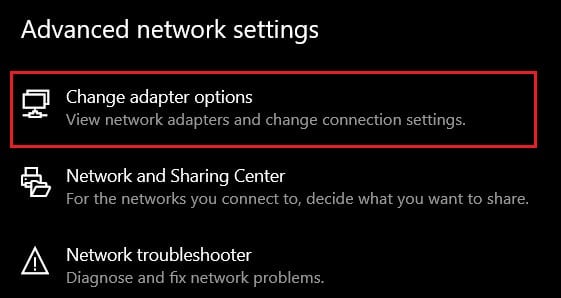
3. Kaikki verkkoon liittyvät asetuksesi avautuvat uuteen ikkunaan. Napsauta hiiren kakkospainikkeella(Right-click) parhaillaan aktiivista ja napsauta Ominaisuudet.(click on Properties.)

4. Valitse Tämä yhteys käyttää seuraavia kohteita -osiossa select the Internet protocol version 4 (TCP /IPv4) and click on Properties.

5. Ota seuraavassa näkyviin tulevassa ikkunassa käyttöön Käytä(Use) seuraavia DNS - palvelinosoitteita ja kirjoita ensisijaiselle DNS-(enter 8888 for the preferred DNS) palvelimelle 8888 ja vaihtoehtoiselle DNS-palvelimelle 8844.(for alternate DNS server, enter 8844.)

6. Napsauta 'Ok',(Click on ‘Ok’) kun molemmat DNS - koodit on syötetty. Yritä avata YouTube uudelleen, niin toistotunnuksen(Playback ID) pitäisi korjata.
Lue myös: (Also Read:) Korjaa videotoiston jumiutuminen Windows 10:ssä(Fix Video Playback Freezes on Windows 10)
Tapa 4: Hallinnoi laajennuksia, jotka vaikuttavat toistoon YouTubessa(Method 4: Manage Extensions that Affect Playback on YouTube)
Selainlaajennukset(Browser) ovat kätevä työkalu, joka voi parantaa Internet-kokemustasi. Vaikka nämä laajennukset ovat suurimmaksi osaksi hyödyllisiä, ne voivat myös estää selaimesi toiminnan ja estää tiettyjä verkkosivustoja, kuten YouTubea(YouTube) , latautumasta oikein. Näin voit poistaa laajennukset käytöstä yrittääksesi korjata YouTube Playback ID -virheen.
1. Napsauta selaimessasi kolmea pistettä(, click on the three dots) oikeassa yläkulmassa. Napsauta näkyviin tulevista vaihtoehdoista Lisää työkaluja ja valitse Laajennukset.(click on ‘More tools’ and select ‘Extensions.’)

2. Napsauta laajennussivulla tiettyjen laajennusten edessä olevaa vaihtokytkintä poistaaksesi ne väliaikaisesti käytöstä. (disable them temporarily.)Voit yrittää poistaa käytöstä mainosten estäjät ja virustentorjuntalaajennukset, jotka ovat yleensä syyllisiä hitaiden yhteyksien takana.

3. Lataa YouTube uudelleen(Reload YouTube) ja katso, toistetaanko videota.
Lisäkorjauksia YouTuben virheeseen Yritä uudelleen (toistotunnus).(Additional Fixes for ‘An Error Occurred Try Again (Playback ID)’ on YouTube)
- Käynnistä modeemi uudelleen:(Restart your modem: ) Modeemi on Internet-asennuksen tärkein osa, joka viime kädessä helpottaa yhteyden muodostamista tietokoneen ja Internetin välillä. Vialliset(Faulty) modeemit voivat estää tiettyjen verkkosivustojen latautumisen ja hidastaa yhteyttäsi. Käynnistä modeemi uudelleen painamalla virtapainiketta(Power) modeemin takana. Tämä auttaa tietokonettasi muodostamaan yhteyden Internetiin ja lataamaan sivustoja nopeammin.
- Avaa YouTube incognito-tilassa: (Open YouTube in incognito mode: )Incognito - tila tarjoaa suojatun yhteyden ilman historian ja liikkeen seurantaa. Internet-kokoonpanosi pysyy ennallaan, mutta incognito-tilan käyttö on osoittautunut toimivaksi virheen korjaamiseksi.
- Asenna selain uudelleen:(Reinstall your browser:) Jos selaimesi on synkronoitu jonkin tilisi kanssa, sen uudelleenasentaminen on harmiton kiertotapa, joka voi korjata YouTube - virheen. Napsauta tietokoneesi asetusvaihtoehdossa "Sovellukset" ja etsi selain, jonka haluat poistaa. Napsauta(Click) sitä ja valitse poista asennus. Siirry selaimellasi viralliselle Chrome-sivustolle ja lataa se uudelleen.(official chrome website )
- Käytä toista tiliä: (Use another account:)YouTuben(YouTube) pelaaminen toisen tilin kautta kannattaa myös kokeilla. Tietyllä tililläsi saattaa olla ongelmia palvelimien kanssa, ja sillä voi olla vaikeuksia muodostaa yhteyttä YouTubeen(YouTube) .
- Ota automaattinen toisto käyttöön ja poista se käytöstä:(Enable and Disable Autoplay: ) Melko epätodennäköinen ratkaisu ongelmaan on ottaa käyttöön ja sitten poistaa käytöstä YouTuben(YouTube) automaattinen toisto . Vaikka tämä ratkaisu saattaa vaikuttaa hieman tangentiaalliselta, se on tarjonnut erinomaisia tuloksia monille käyttäjille.
Suositus: (Recommended: )
- Korjaa YouTube-videot, jotka latautuvat mutta eivät toista videoita(Fix YouTube Videos loading but not playing videos)
- Korjaa YouTube ei toimi Chromessa [RATKAISTU](Fix Youtube Not Working Issue on Chrome [SOLVED])
- 6 tapaa ohittaa YouTuben ikärajoitus helposti(6 Ways To Easily Bypass YouTube Age Restriction)
- Korjaa sinua rajoitettu epäsäännöllisyysvirhe(Fix You Are Being Rate Limited Discord Error)
YouTube-virheet ovat väistämätön osa kokemusta, ja ennemmin tai myöhemmin useimmat ihmiset törmäävät näihin ongelmiin. Yllä mainituilla vaiheilla ei kuitenkaan(Nevertheless) ole mitään syytä, miksi nämä virheet vaivasivat sinua pidempään kuin niiden on pakko.
Toivomme, että tästä oppaasta oli apua ja pystyit korjaamaan "Tapahtui virhe, yritä uudelleen (toistotunnus)" YouTubessa(fix ‘An error occurred, try again (Playback ID)’ on YouTube) . Jos sinulla on kysyttävää, kirjoita ne kommenttiosioon, niin otamme sinuun yhteyttä.
Related posts
Korjaa vahvistus epäonnistui Apple ID -palvelimeen yhdistämisessä
Korjaa Facebook Messenger, joka odottaa verkkovirhettä
Korjaa Minecraft-virhe, joka epäonnistui ydinvedoksen kirjoittamisessa
Korjaa io.netty.channel.AbstractChannel$AnnotatedConnectException-virhe Minecraftissa
Korjaa virhe TVAPP-00100 Xfinity Streamissa
Sovellusvirheen 0xc0000005 korjaaminen
Windows Update -virheen 80072ee2 korjaaminen
Kuinka korjata Netflix-virhekoodi M7111-1101
Korjaa PNP Detected Fatal Error Windows 10
Kuinka korjata No Route Error Discordissa (2022)
Korjaa YouTuben automaattinen toisto, joka ei toimi
Korjaa YouTube ei toimi Chromessa [RATKAISTU]
Virhekoodin 775 korjaaminen DirecTV:ssä
Korjaa BAD_SYSTEM_CONFIG_INFO-virhe
Korjaa Valorantin virheellinen käyttöoikeus muistiin
YouTube kirjaa minut jatkuvasti ulos
Kuinka korjata "Tämän valokuvan laadukkaamman version lataamisen aikana tapahtui virhe" iPhonessa
Korjaa Hulu Error Code P-dev302
Korjaa Verkkosovittimen virhekoodi 28 ei voi asentaa
5 tapaa korjata GTA 5 -pelimuistivirhe
